当我们在Excel中创建好图表后,如果我们对当前创建的图表不满意时,可通过更改Excel图表类型的方法修改。更改Excel图表类型的操作步骤如下:
步骤1 单击选择需要更改类型的图表,然后单击“设计”功能选项,再单击“类型”功能组中的“更改图表类型”工具按钮,如图1所示。
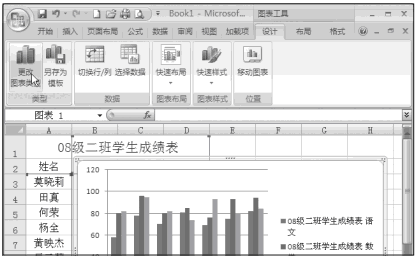
图1
步骤2 在左侧图表类型列表区域中单击选择图表类型,然后在右侧区域中单击选择具体的图表样式,最后单击“确定”按钮,如图2、图3所示。
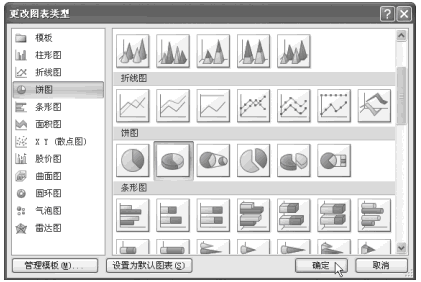
图2

图3
在Excel2007中更改图表类型非常的简单,插入图表后,在图表范围内单击选中图表时,功能选项栏中会自动增加针对图表操作的“设计”、“布局”及“格式”三个功能选项。当在图表范围外的任意单元格中单击,取消选择图表时,“设计”、“布局”及“格式”三个功能选项则会自动隐藏。




